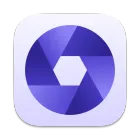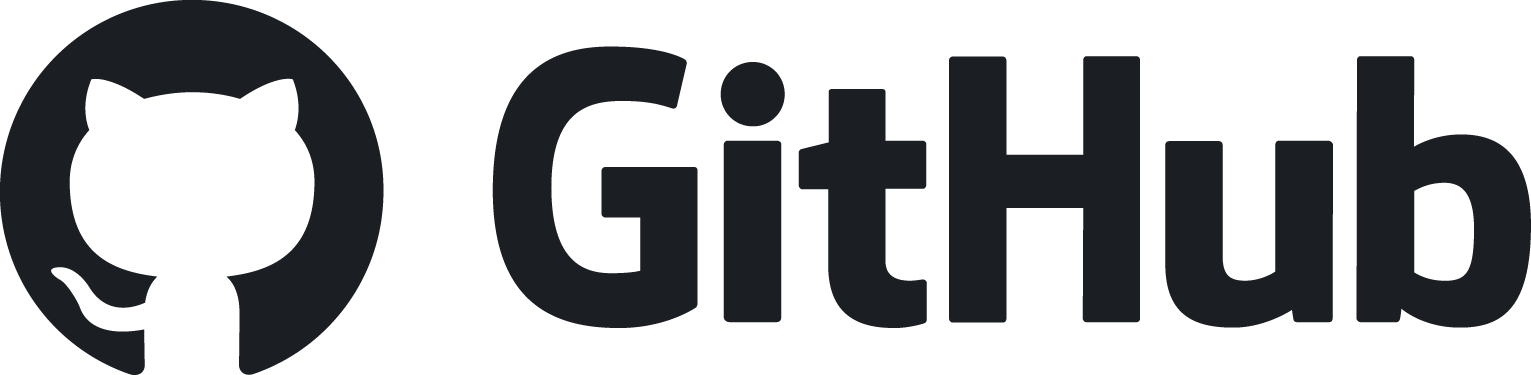Firefox Screenshots

Firefox Screenshots
软件描述
直观的截图功能直接内置于浏览器中。使用 Firefox 浏览网页时,可随时截取、保存并分享屏幕截图。
官方网站
访问软件的官方网站了解更多信息
screenshots.firefox.com
什么是 Firefox Screenshots?
直观的截图功能直接集成在浏览器中。使用 Firefox 浏览网页时,即可截取、保存和分享截图。 开始使用 从地址栏的页面操作菜单中选择“截图”图标,截图菜单将显示在浏览器窗口上方。 截取区域 点击并拖动以选择要截取的区域。或者只需悬停后点击——截图功能会自动为您选择区域。满意吗?选择“保存”可在线访问截图,或点击向下箭头按钮将其下载到您的电脑。 截取整页 使用右上角的按钮截取完整页面。 “保存可见部分”会捕获无需滚动即可看到的区域,“保存完整页面”则会捕获页面全部内容。 下载或复制 截取最佳画面。截图功能允许您下载所选内容,或直接复制到剪贴板。
🔄 替代方案
112 个选择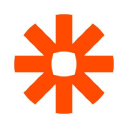
Zappy
Zappy 是 Zapier 内部使用的一款 macOS 屏幕截图工具,现已免费向所有人开放。它以速度为核心,为远程团队提供了完美的一套功能,可快速高效地处理截图和 GIF 录屏。
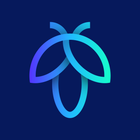
FlyScreen
FlyScreen 是一款功能强大的 iOS 截图管理工具。可搜索截图、复制文本和链接、按标签整理等。
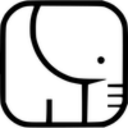
Relephant
截图整理与智能搜索,轻松实现记忆检索。按关键词、主题和来源分类截图,助您快速找到所需记忆。

Bug Shooting
Bug Shooting 是软件开发人员和测试人员的理想工具。Bug Shooting 可为您提供一种简便的方法,创建屏幕截图并将其附加到您的缺陷跟踪或问题管理系统项目中,例如
Capster可帮助您通过屏幕截图提升异步沟通效果。在演示功能、想法或错误时录制屏幕,或截取屏幕并添加注释,更清晰地传达您的观点,并即时通过云端共享。

Snip By Tencent Technology
Snip 是一款屏幕截图应用,可捕获活动窗口或自定义区域。拖动以放大/缩小截图;添加您选择的标签、文字和手写内容,并将其保存到设备或剪贴板。

Deskscan
下载 DeskScan - 功能简单易用的屏幕捕获工具,支持额外的 Twain 功能